【摘要】:在AutoCAD中,执行“倒角”命令可以通过延伸或修剪的方法,用一条斜线连接两个非平行的对象,使用该命令应先设定倒角距离,再指定倒角线。用户可以通过以下3种方法来执行“倒角”命令。例如,利用“倒角”命令完成如图3-84所示图形的绘制,其操作步骤如下:图3-84 倒角对象命令行中各选项含义如下。

在AutoCAD中,执行“倒角(CHA)”命令可以通过延伸或修剪的方法,用一条斜线连接两个非平行的对象,使用该命令应先设定倒角距离,再指定倒角线。
用户可以通过以下3种方法来执行“倒角”命令。
◆菜单栏:选择“修改|倒角”命令。
◆面板:在“修改”面板上单击“倒角”按钮 。
。
◆命令行:在命令行输入或动态输入“Chamfer”命令(快捷命令“CHA”)。
例如,利用“倒角”命令完成如图3-84所示图形的绘制,其操作步骤如下:
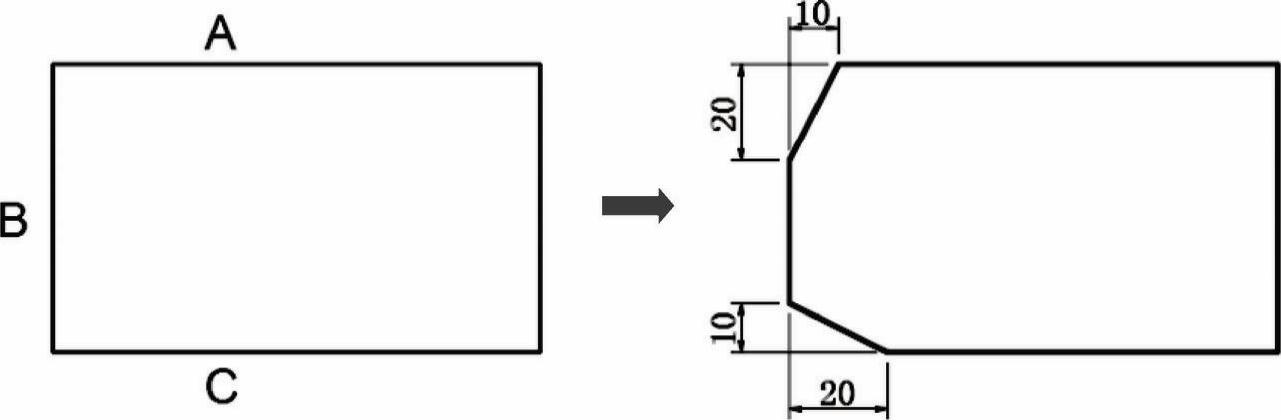
图3-84 倒角对象
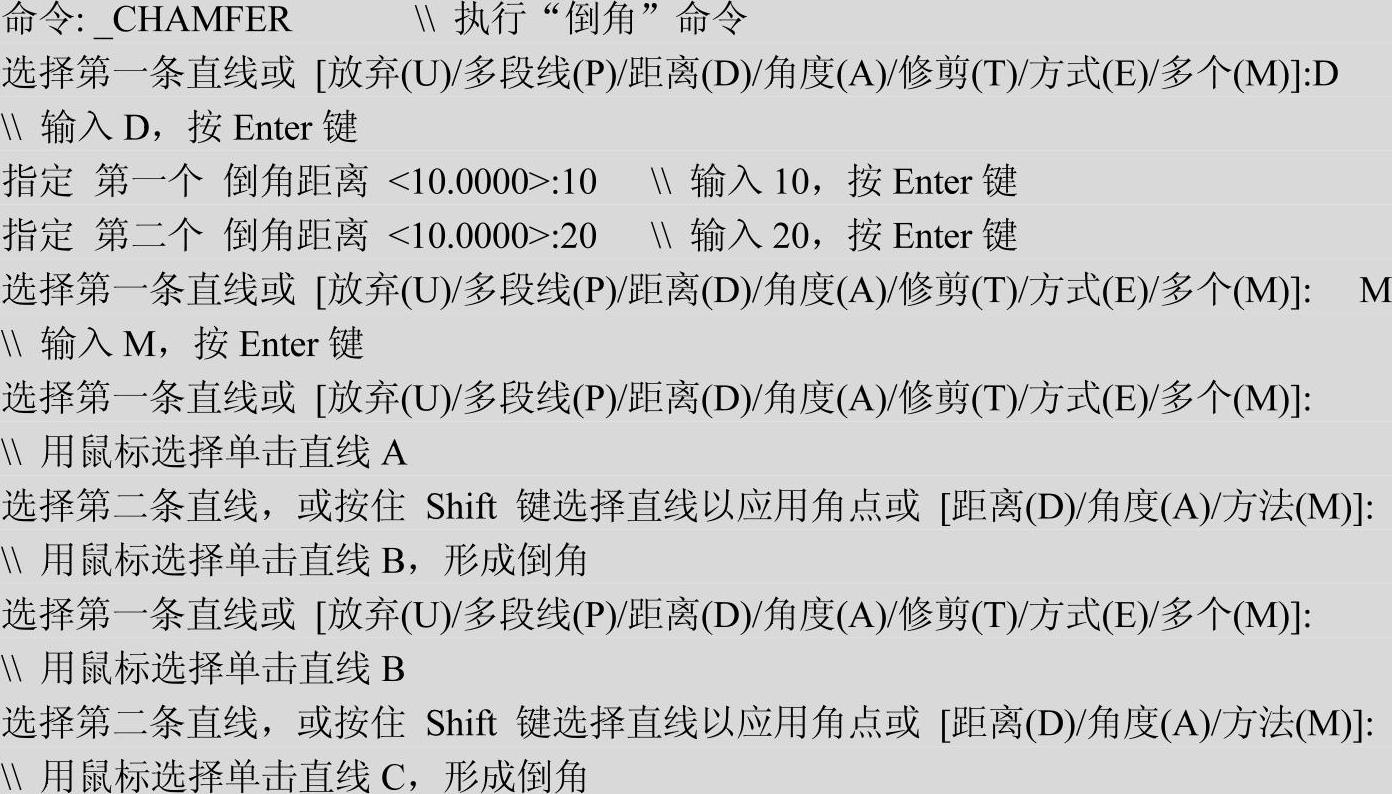
命令行中各选项含义如下。
◆选择第一条直线:指定定义二维倒角所需的两条边中的第一条边,选定后继续提示“选择第二条直线,或按住<Shift>键选择直线以应用角点或[距离(D)/角度(A)/方法(M)]”,选取要进行倒角的第二条直线,系统将会按照当前倒角模式对选取的两条直线进行倒角。
软件技能:(www.daowen.com)
如果按住<Shift>键选择直线或多段线,它们的长度将调整以适应倒角,并用“0”值替代当前的倒角距离。
◆放弃(U):恢复在命令中执行的上一个操作。
◆多段线(P):对整个二维多段线倒角。
◆距离(D):设定倒角至选定边端点的距离。
◆角度(A):用第一条线的倒角距离和第二条线的角度设定倒角距离。
◆修剪(T):控制倒角是否将选定的边修剪到倒角直线的端点。
◆方式(E):控制倒角使用两个距离还是一个距离和一个角度来创建倒角。
◆多个(M):为多组对象的边倒角。
软件技能:
在绘制图纸的过程中,经常会遇到“N×45°”倒角,执行45°倒角效果与距离倒角“N×N”的效果相同(N为相同距离)。
免责声明:以上内容源自网络,版权归原作者所有,如有侵犯您的原创版权请告知,我们将尽快删除相关内容。







